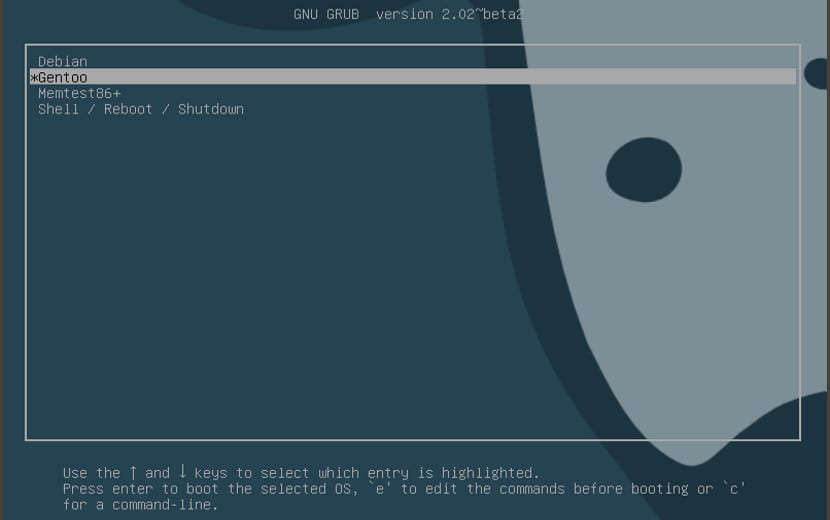
Завантажувач Grub2 Це найпопулярніший менеджер і має найбільше дистрибутивів. Але це також одна з найменш персоніфікованих програм, яка існує у світі Gnu / Linux, хоча з другою версією grub це змінилося і дозволено оновити та налаштувати цей завантажувач.
Щоб додати наш власний контакт, ми можемо додати кольори до Grub2, а також фонове зображення, але ми також можемо змінити назву записів, заголовок, розмір шрифту, роздільну здатність, шрифт тощо ...
Grub2 навіть дозволяє нам змінювати входи операційних систем, які ми маємо
Однак за сьогоднішньою хитрістю ми лише покажемо вам, як розмістити фонове зображення. Ці кроки потрібно робити потроху, тому що grub2 - дуже важлива програма операційної системи, мабуть, найважливіше після ядра, і якщо воно виходить з ладу, ми залишаємось без операційної системи та даних. Тож будь обережний.
Якщо ми хочемо змінити колір фону або букв, нам залишається лише відкрити файл конфігурації Grub і додати рядки кольору grub. Ми зробили б це так, спочатку відкриваємо термінал і пишемо таке:
sudo gedit /etc/default/grub
Потім ми шукаємо такі рядки або додаємо їх, якщо вони не мають відповідних кольорів:
# Para los colores, agregar (Escribir el color deseado): GRUB_COLOR_NORMAL="light-gray/transparent" GRUB_COLOR_HIGHLIGHT="magenta/transparent" #GRUB_COLOR_NORMAL="light-gray/black" #GRUB_COLOR_HIGHLIGHT="green/black" #GRUB_COLOR_NORMAL="cyan/blue" #GRUB_COLOR_HIGHLIGHT="white/blue"
Ми зберігаємо його, і ми вже маємо колір фону та літер. Але дехто захоче зображення, а не фон. Це можна зробити в будь-якому випадку. Нам просто потрібно відкрити термінал і написати наступне:
sudo apt-get install grub2-splashimages
Це створить нас папка всередині grub з різними зображеннями, які можна використовувати. Адреса папки така: / usr / share / images / grub. Якщо ми хочемо змінити зображення, нам залишається лише вибрати той, який ми хочемо, а в попередньому файлі конфігурації змінити наступний рядок:
GRUB_BACKGROUND="/usr/share/images/grub/NOMBRE DE LA IMAGEN SELECCIONADA"
Тепер ми зберігаємо документ, і для того, щоб усі зміни були застосовані правильно, ми повинні відкрити термінал (або в тому самому, що і раніше) і виконати наступну зміну:
sudo update-grub
Після цього все буде оновлено, і ми будемо застосовувати зміни в нашій грубі ми побачимо, коли перезавантажимо комп’ютер. Це цікавий фокус Ви не думаєте?
Робити це в deepin - це найпростіша річ у світі, з графічним інтерфейсом
немає необхідності в цьому XD-коді та командах
це найпростіший у використанні Linux »
Чи може бути, що немає жодної програми, яка б це робила? Це як багато за так мало, правда?
Хоакін,
Щиро дякуємо і продовжуйте надавати нам більше інформації, оскільки,
наприклад, я не знав про такий спосіб модифікації Grub.
Щодо питання Хосе Девіда Е., чи є програмне забезпечення для модифікації
Grub, для дистрибутивів на базі Ubuntu (наприклад, Linux Mint), і він називається
Налаштування Grub.
Щоб встановити його, потрібно увійти в термінал і застосувати наступні команди
Судно PPA надбудови APT-сховища: danielrichter2007 / личинка-настроювач
Суду apt-get поновлення
Sudo APT-отримати установку личинка-настроювач
Використовуйте його з обережністю, пам’ятайте, що ви працюєте над Grub
привіт усім, хто міг допомогти мені поставити фотографію в групу2, вона виходить не така, як підручник, показаний у цьому пості, у мене є Fedora 23
У мене є slackware14.2,64bit, чи працює ця сама процедура?
Якщо ні, скажіть, будь ласка, який спосіб це зробити за допомогою цього дистрибутиву?
Грекіас